Kaip naudoti "Emoji" savo "smartphone" ar asmeniniame kompiuteryje

Nors emocijos jau daugelį metų buvo didelės Japonijoje (ten atsirado), tik šiek tiek neseniai buvo padaryta kelias į šiaurę Amerika, nustebino daugybę žmonių ir paliko juos paklausti: "Ką gi yra emociniai?"
Kad būtų aišku, jausmai nėra tokie patys kaip šypsenėlių. Emocijos (emocija + piktograma) yra vartotojo sukurti simboliai, kuriuos kiekvienas gali atspausdinti. Tuo tikslu jūsų šnipinėlių skaičius beveik neribojamas. Dauguma žmonių tam tikru mastu yra susipažinę su šypsenėlėmis ir tikriausiai juos naudoja laikas nuo laiko. Emocijos gali būti naudingos emociniam turiniui išreikšti, kai tai gali būti neaišku iš teksto ir yra paprastas būdas perduoti ketinimą, nesikreipiant į ilgą laiką.
Emoji gali būti naudojama tam pačiam tikslui, tačiau skirtingai nei šypsenėlių, kurios gali būti sukurta bet kokioje klaviatūroje, emocijų skaičius yra ribotas, o jūsų įrenginys ar operacinė sistema turi juos palaikyti (kuo greičiausiai tai veikia).
"A" (labai) "Greita" emocijų istorija
"Emoji buvo sukurta Japonijoje dešimtojo dešimtmečio pabaigoje ir kurį laiką po to palaikė tik Japonijos mobilieji vežėjai prieš platindami į Aziją, o paskui galiausiai įstoję į Vakarus. Kadangi "Emoji" gimė ir klestėjo Japonijoje, dauguma jos simbolių yra unikaliai japoniški, tačiau į "Unicode" buvo įtraukti keli emoji rinkiniai, kurie yra standartas, pagal kurį skaičiavimo įrenginiai tvarko ir rodomo teksto beveik visose skaitmeninės rašymo sistemose.

Emoji yra standartiniai visose platformose, tačiau jie gali labai skirtis. Čia matome (iš kairės į dešinę) piktogramą "Veido pūtimas iš bučinio", skirtą "iOS" / "OS X", "Android" ir "Windows".
Iš esmės tai reiškia, kad jausmai gali būti pasiekiami beveik bet kuriame įrenginyje, o svarbiausia "iPhone" ir "Android" įrenginiai. , taip pat "Mac" ir "Windows" kompiuteriuose. Be to, "emocijų" nepakeis nepriklausomai nuo jūsų įrenginio, pavyzdžiui, nors ji gali skirtis dėl "Apple" sistemų, palyginti su "Android" ar "Windows", "Smirking Face" emoji dar bus prieinama tol, kol jūsų įrenginys ją palaikys; kaip ir visada populiari Poke Poo emoji, "Broken Heart" emocijų ir tt
"Emoji" naudojimas "iPhone" versijoje
Neskubėdami, parodykime, kaip naudoti savo "IMODI" savo atitinkamą įrenginį. Jei naudojate "iOS" įrenginį ("iPhone" arba "iPad"), galite tiesiog paliesti smiley piktogramą apatinėje jutiklinės klaviatūros eilutėje. Ankstesnėse "iOS" versijose ar alternatyviose klaviatūrose, pvz., "Swype", tai gali būti piktograma. Tačiau "iOS 8" tai gana akivaizdu, ką daro šis mygtukas.
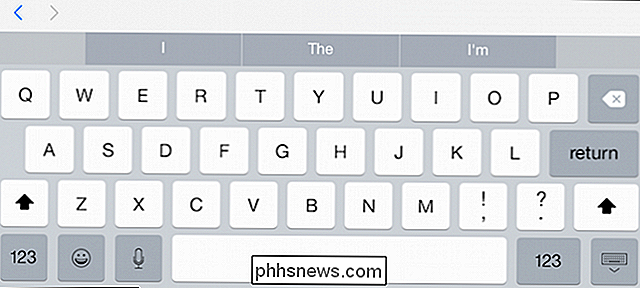
"iOS" klaviatūroje galite perbraukti į kairę arba į dešinę, kad pereitumėte į įvairias kiekvienos kategorijos emocijas. Pirmoji kategorija yra Žmonės, kurios daugiausia susideda iš veidų.
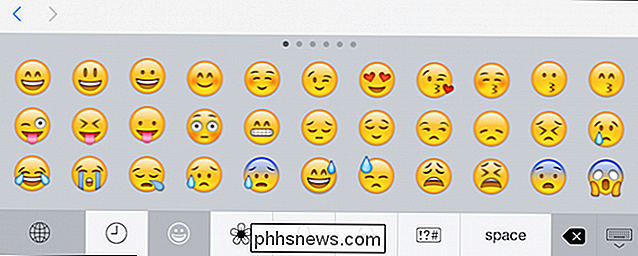
Svarbu pažymėti, kad emocijos nėra paprasčiausiai tiesiog kartais būdas perduoti, o ne reikšti prasmę. Daugeliui emocijų yra pagrindinis bendravimo būdas. Kaip tokia, emoji klaviatūra yra įdiegta erdvėje ir backspace mygtukas, todėl galite sudaryti emocijas, kad sudarytumėte sveikus sakinius, jei žinote, ką reiškia kiekviena emoji.
Jei norite grįžti į įprastą spausdinimą, palieskite pasaulio piktogramą
Apatinėje eilutėje taip pat vartotojai gali keisti emocijų kategorijas, todėl čia matome "Nature" emoji, daugiausia skirtą gyvūnams, mėnulio fazėms ir su orlaiviais susijusiems simboliams.
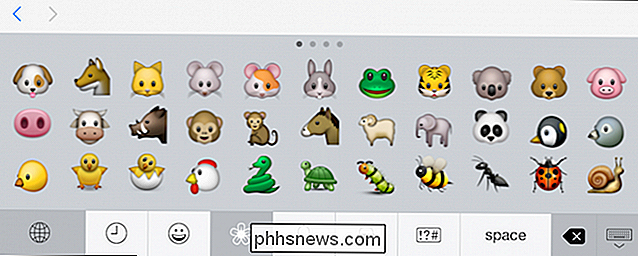
Trečioji emoji kategorija yra Objektai , kuris susideda iš daiktų, tokių kaip dalykėliai, sporto įranga ir maisto prekės.
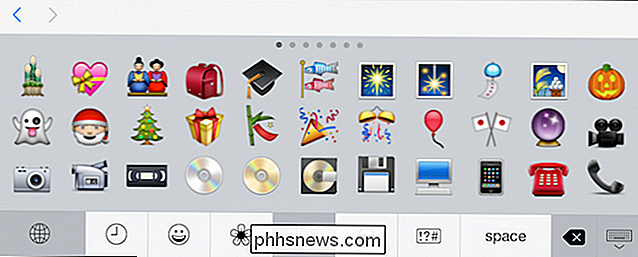
Kita kategorija yra Vietos. Daugelis iš šių emocijų yra orientuotos į keliones, todėl rasite dalykų, tokių kaip traukiniai, lėktuvai, automobiliai, taip pat pastatai ir keletas tautos vėliavų.
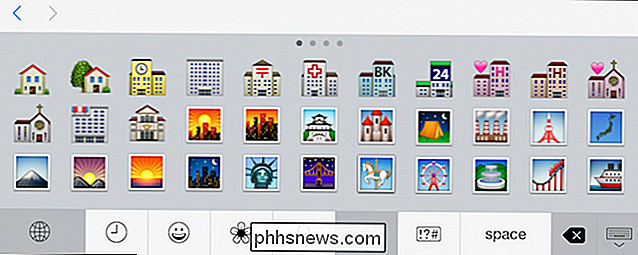
Galiausiai yra simboliai, kurie yra mišri tokie daiktai kaip skaičiai , raidės, ženklai, laikrodžio veidai ir keletas atsitiktinių piktogramų.
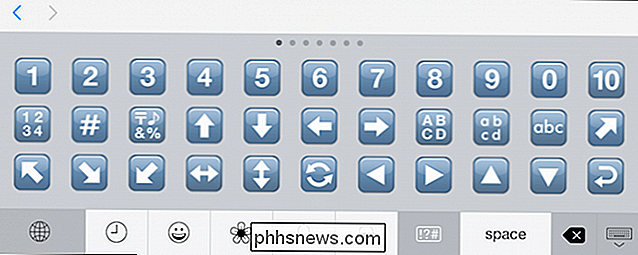
Mes norime nurodyti kiekvienos emocijų kategoriją, nes, kaip jau minėjome, jie yra integruojami į "Unicode", taigi tai, ką matote "iPhone", bus pasiūlyta "Android", "Windows", "Mac" ir tt Nė viena iš jų nebus panaši (išskyrus "iOS" / "OS X", kurioje yra vienodi simboliai), bet jie reikštų tą patį.
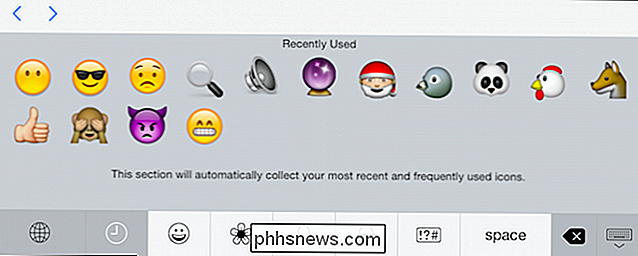
Taip pat yra neseniai naudojamas mygtukas, kurį pirmiau simbolizuoja laikrodžio piktograma. Ši piktograma ar kitas variantas gali būti bet kurioje sistemoje, kuri palaiko emocijas, taigi, jei ją matote ar kažką panašaus, jūs žinote, kas tai yra.
"Emoji" naudojimas "Android" 4.4 ir naujesnėse
"Android", gimtoji "Emoji" palaikymas buvo įtrauktas į "Google" klaviatūrą nuo 4.4 versijos. Jei jūsų įrenginyje neturite "Google" klaviatūros, jį galite nemokamai atsisiųsti iš "Google Play" parduotuvės. Prieš pradėdami kalbėtis apie "Google" klaviatūrą ir kaip išjungti garsą ir vibraciją savo nustatymuose,
SUSIJĘS: Kaip pakeisti garsus ir vibraciją "Android" skirtuke "Google" klaviatūra
Jei norite naudoti jaustukus naudodami "Google" klaviatūrą, Tačiau jums nereikia nieko daugiau daryti, kaip paliesti ir apačioje dešinėje esančią piktogramą, kuri turi keletą skirtingų funkcijų, dažniausiai paieškos (didinamojo stiklo) arba, šiuo atveju, įvesties arba grąžinimo simbolis. Matote, kad, laikydami šį mygtuką, pasirodo šypsenėlių piktograma.
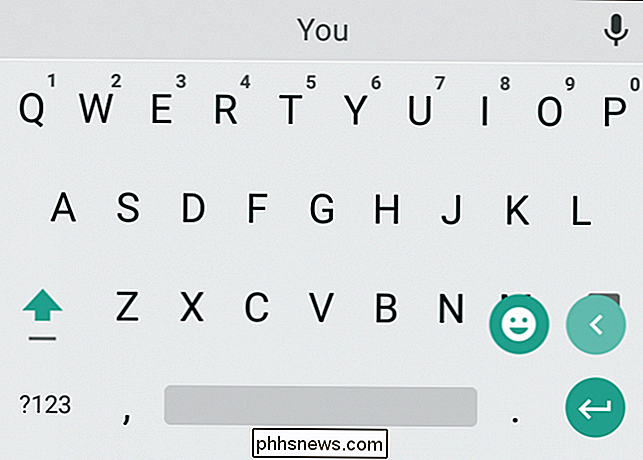
"Emoji" klaviatūra "Android" yra tokia pat funkcija kaip ir "iOS". Turite "backspace" mygtuką, tarpinę klavišą ir galite greitai grįžti į įprastą klaviatūrą paliesdami "ABC" mygtuką. Be to, panašiai kaip į "iOS" variantą, viršuje esate tradicinės emocijų kategorijos (nors šiek tiek kitokia tvarka): žmonės, objektai, gamta, vietos ir simboliai.
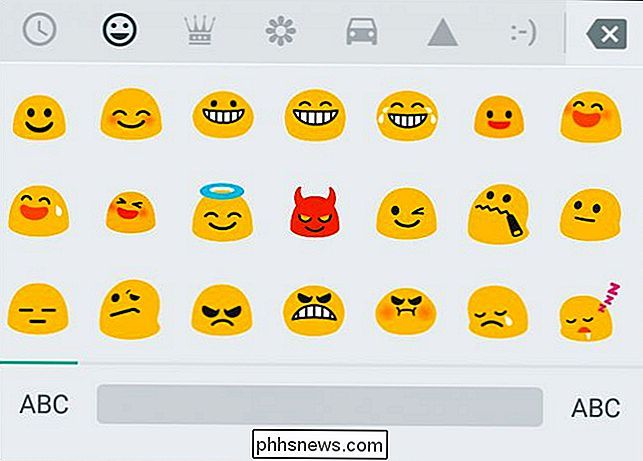
Be to, yra dar viena kategorija, kurią sudaro 15 dažnai naudojamų Emocijoje emocijas, bet jei norėtumėte naudoti šypsenėlių, tai greičiausiai paprasčiausiai paprasčiausiai juos paliesti senaisiais būdais su įprastiniais simboliais.
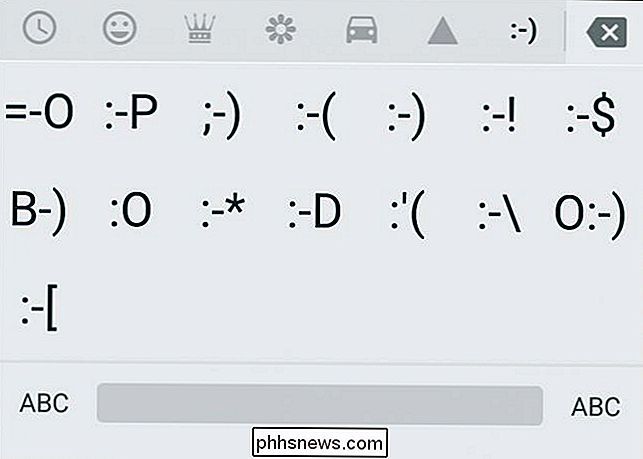
Tai beveik tinka dviem pagrindinėms mobiliojo OS. Šiuo metu jūs galite bendrauti naudodami jaustuką ir, kadangi jie yra Unicode, kiekvienas, gavęs jūsų pranešimą, turėtų galėti jį perskaityti taip, kaip ketinate.
"Emoji" naudojimas "Mac OS X"
Jei naudojate jaustuką, tikriausiai juos naudosite daugiausia su savo telefonu, pvz., tekstu ar pranešimu, bet jūs taip pat galėsite naudoti juos savo "Mac" arba "Windows" kompiuteryje.
Norėdami juos naudoti "Mac" sistemoje (10,9 "Mavericks" ir vėliau) ) galite naudoti sparčiuosius klavišus "Command + Control + Space". Jei naudojate OS X 10.7 ar 10.8, klaviatūra yra "Command + Option + T".
Tai atvers mažą simbolių įvesties skydą, iš kurio galėsite spustelėti emociją, kurią norite įterpti.
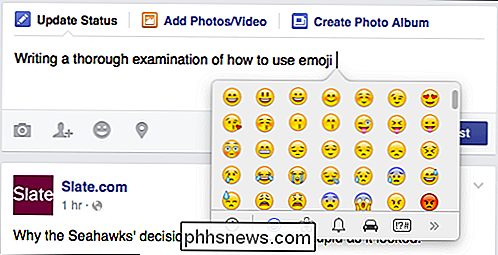
Atnaujinant "Facebook" būseną galite įterpti emocijų.
Be to pačių pagrindinių penkių emocijų kategorijų, OS X turi keletą papildomų simbolių, prie kurių galima susipažinti spustelėję dešiniuoju klavišą. Tai nėra piktogramos ir greičiausiai nesidomės dauguma jaustukų.
Jei naršote aukštyn, galite pasiekti paieškos laukelį, leidžianti rasti konkrečius simbolius arba alternatyviai galite spustelėti simbolį viršutiniame dešiniajame kampe ir atidarykite visą simbolių skydelį.
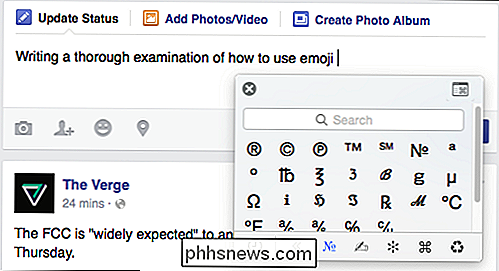
Simbolių skydelis yra labai naudingas, kai reikia ieškoti konkrečių simbolių. Jei paspausite ant "emocijų", galėsite pamatyti universalias penkias kategorijas. Spustelėkite bet kokį konkretų simbolį ir pamatysite jo pavadinimą, šriftų variantą (jei taikytina) ir galimybę pridėti šį simbolį į mėgstamiausius.
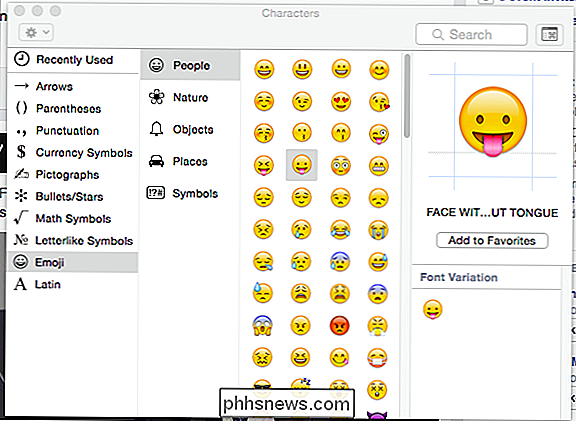
Įtraukti mėgstamiausius skiriasi nuo neseniai naudojamų ar neseniai naudotų emocijų. Jei pridėsite emocijų ar kitų simbolių į mėgstamiausius, jie turi būti nuolatiniai, tai reiškia, kad OS X juos prisimins, kol juos fiziškai pašalinsite.
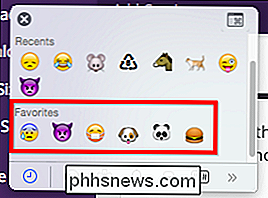
Norėdami grįžti į mažesnį rašmenų įvestį, tiesiog spustelėkite piktogramą viršutiniame dešiniajame kampe dar kartą. Jei norite visiškai uždaryti, galite spustelėti toli nuo teksto srities arba naudoti viršutiniame kairiajame kampe juodą "X".
"Emoji" naudojimas sistemoje "Windows 8.x" ir vėliau
Galiausiai yra "Windows", kuris "Emoji" taip pat palaiko, tačiau jei naudojate "Windows 7", turite nukopijuoti ir įklijuoti, kad būtų užkietėjęs procesas.
Jei norite naudoti "emoji" "Windows 7", turėtumėte žinoti, kad "Microsoft" oficiali parama yra atnaujinta versija "Segoe" vartotojo sąsajos šriftą, todėl bus rodomos tik juodos ir baltos spalvos. Įdiegę galite apsilankyti šioje svetainėje, kad pamatytumėte visas emocijas viename puslapyje. Čia galite spustelėti ir nukopijuoti emocijas ir įklijuoti jas atskirai į pranešimą ar el. Laišką.
Naudojant "Emoji" daug lengviau veikia "Windows 8.1" ir "Windows 10", o vietinė parama sukurta tiesiai į sistemą. Jei norite pasiekti "Emoji" sistemoje "Windows 8.x" ir naujesnę versiją, atidarykite jutiklinę klaviatūrą, paspausdami simbolį užduočių juostoje.

Jei šis simbolis nėra, dešiniuoju pelės klavišu spustelėkite užduočių juostą ir pasirinkite "Įrankių juostos ->" Paliesti klaviatūrą " .
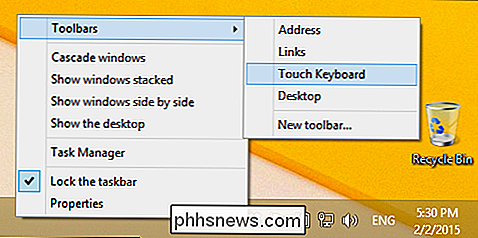
Čia galite pasiekti savo jaustukus spustelėję veiduką ant liesties klaviatūros.
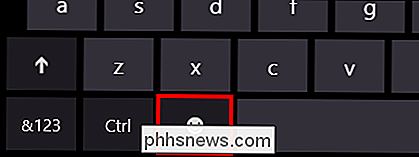
"Windows touch" klaviatūra turi tokią pat funkciją, kaip ir trys anksčiau aptariami "emoji" įvesties būdai. Be mygtuko "erdvė" ir "backspace", yra mygtukas "Tab". Norėdami grįžti į įprastą klaviatūrą, paspauskite mygtuką apatiniame dešiniajame kampe ir, norėdami pasiekti numerius ir simbolius, apatiniame kairiajame kampe naudokite mygtuką "& 123".
"Windows" klaviatūros emocijų išdėstymas yra beveik toks pat kaip ir visi Kiti. Apatinėje dalyje yra penkios emocijų kategorijos ir mėgstamiausios (širdies simbolis), žmonės, objektai, vietos, gamta ir simboliai. Ką matai ne tik tu gauni. Galite paspausti kairįjį ar dešinįjį spustelėję rodyklių klavišus palei klaviatūros kairįjį kraštą.
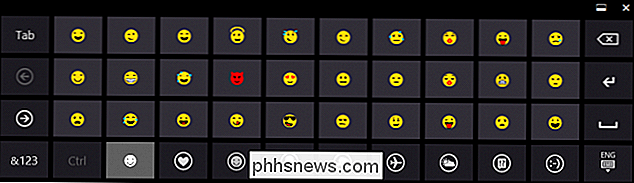
"Windows" taip pat apima nemažai piktogramų, panašių į "Android"; Trys puslapiai iš jų yra tikslūs.
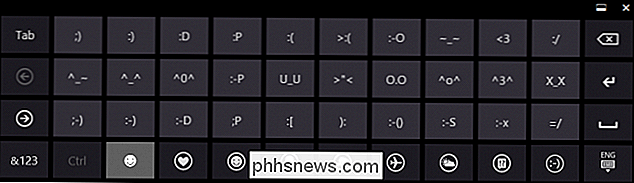
Skirtingai nuo "EMI" įvesties OS X, galite atlikti pilną įspūdį "įvesdami", pvz., "iOS" arba "Google" klaviatūrą. Tiesiog atidarykite savo mėgstamą programą ar svetainę, spustelėkite, kur įvesite tekstą, atidarykite "Emoji" klaviatūrą ir eikite į miestą!
Kiti ištekliai
Šiuo metu galėtume pradėti naudotis emocijomis, bet dabar, kai jūs žinote, kaip ją naudoti savo atitinkamose sistemose, jūs tikriausiai norėtumėte išbandyti save patys.
Jei norite sužinoti daugiau, tačiau ten yra daug išteklių, kuriuos galite sužinoti. Jei norite gauti emocijų apžvalgą, istoriją ir kitas Unicode integracijos ypatybes bei informaciją apie konkrečią platformą, turėtumėte perskaityti straipsnį "Wikipedia".
Norint išsamiai apžiūrėti visas emocijas, jų reikšmes ir būdus, kaip jie rodomi kiekvienoje atitinkamoje platformoje, įskaitant "Whatsapp", "Twitter" ir "Windows" telefoną, jūs tikrai norite patikrinti "Emojipedia". Tai labiausiai patikimas emocijų šaltinis. Pavyzdžiui, jei norite sužinoti, kaip atrodo ypatinga jausmas, pvz., "Smiling Face with Open Mouth", tai yra Emojipedia, taip pat kiti pavadinimai ir kitos emocijos, kurios yra glaudžiai susijusios.
Tikimės, kad šis vadovas jums buvo naudingas. Nors emocijos nėra sudėtingas dalykas, jie yra daugybė ir gali būti šiek tiek bauginanti iš pradžių, ypač jei jūs nežinote, kaip juos naudoti savo telefone ar kompiuteryje. Tai pasakytina, kad tikrai yra daug daugiau emocijų nei tai, ką čia aptarėme. Nedvejodami pasinaudokite mūsų diskusijų forumu, norėdami pasidalyti savo mintimis ir jausmais.

Kaip patikrinti ir atnaujinti "Apple TV" operacinės sistemos versiją
Nors automatiniai naujiniai įjungiami pagal numatytuosius nustatymus naujame "Apple TV", naudinga žinoti, kaip patikrinti savo tvOS versijos numerį ir rankiniu būdu ją atnaujinti. Perskaitykite taip, kaip parodysime jums, kaip tai padaryti. Pastaba: Ši instrukcija taikoma "Apple TV" 4-osios kartos aparatinės įrangos atnaujinimui ir vėlesniems atnaujinimams, kuria naudojamasi "tvOS", "2015".

Fix "Negalima ištrinti aplanko. Jums reikia leidimo atlikti šį veiksmą "
Jūs visada galite pasikliauti "Windows", kad galėtumėte mesti masiškai erzinančias klaidas, stengdamiesi atlikti paprasčiausius dalykus. Pavyzdžiui, išbraukiant aplanką! Aš bandžiau ištrinti aplanką mano "Windows 7" mašinoje, ir aš baigiau gauti šį klaidos pranešimą:Negalima ištrinti aplanko. Jums reikia leidim



